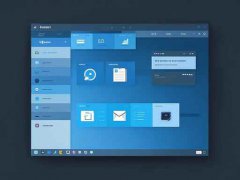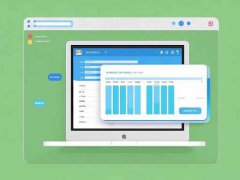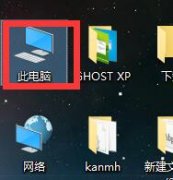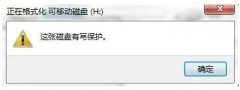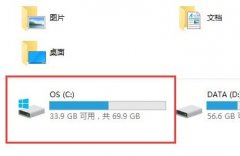USB接口故障问题在现代计算机使用中时常出现。无论是办公、游戏还是个人创作,USB设备的正常使用都是提高工作效率的关键。当遇到USB设备不被识别的情况时,很多用户可能会感到困惑。本文将深入探讨这一问题的解决方案,帮助用户迅速排查和修复USB接口故障。

USB设备不识别的原因有多种,首先需要明确硬件和软件两方面的潜在问题。硬件问题通常包括USB端口本身的损坏、USB线缆的问题以及USB设备的故障。如果USB端口存在损坏,建议检查其他USB设备是否能正常工作,以确认问题是否出在该端口。
对于USB线缆的检查,可以通过更换线缆来验证其是否正常使用。在购买新线缆时,尽量选择知名品牌的产品,以确保质量。USB设备本身也可能出现故障,尤其是移动硬盘、U盘等设备,这时可以尝试在其他电脑上使用设备进行验证。
如果硬件上没有发现问题,接下来要考虑软件方面的因素。驱动程序的冲突常常是导致USB设备无法被识别的重要原因。用户可以通过设备管理器查看USB设备的状态,必要时可以卸载并重新安装驱动程序。在某些情况下,Windows更新后可能出现驱动不兼容的情况,此时可以访问设备制造商的官方网站,下载最新的驱动程序进行安装。
另一个可能影响USB设备识别的因素是操作系统的设置。确保操作系统正常更新,防火墙和安全软件设置不会阻碍USB设备的连接。某些情况下,专门的USB管理工具也可能导致设备无法被识别,这时可以尝试禁用或卸载这些工具。
面对USB接口故障,DIY用户可以尝试对主板的USB接口进行故障查找。这可以通过进入BIOS设置确认USB接口是否已启用,并保持固件更新,有时硬件兼容性问题会导致设备不被识别。
即便经过多方排查,仍遇到问题,考虑专业的技术支持可能是最佳解决方案。不同品牌的USB设备在兼容性上存在差异,用户在购买时可咨询卖家关于支持系统的信息,从而避免后续的兼容性问题。
以上内容,解决USB设备不识别的问题需要从硬件和软件两方面着手,逐一排查。通过简单的步骤和技巧,用户通常能快速找到问题的根源所在。
常见问题解答
1. 为什么我的USB设备突然不被识别?
- USB设备不被识别可能由于硬件故障、驱动程序问题或系统设置错误导致。
2. 如何检查USB接口是否损坏?
- 尝试将其他USB设备插入同一接口,查看是否能正常识别。
3. 更新驱动程序后USB设备无法使用,我该怎么办?
- 可以尝试卸载当前驱动程序,然后访问设备制造商网站,下载并安装最新驱动。
4. 操作系统设置是否影响USB设备的识别?
- 是的,某些系统设置或防火墙软件可能阻止USB设备的正常连接。
5. 有什么方法可以DIY解决USB故障?
- 进入BIOS中检查USB接口设置是否启用,并保持主板固件更新。